Shubhasiz, siz turli muassasalarda har xil shakl va hujjatlarning maxsus namunalari mavjudligini bir necha bor ko'rgansiz. Aksariyat hollarda ular tegishli namunalarga ega bo'lib, ko'pincha «Namuna» yoziladi. Ushbu matn suv belgisi yoki substrat ko'rinishida tayyorlanishi mumkin va uning ko'rinishi va tarkibi har qanday bo'lishi mumkin, ham matnli, ham grafikada.
MS Word shuningdek, matn hujjatiga suv belgilarini qo'shishga imkon beradi, uning ustiga asosiy matn joylashgan bo'ladi. Shunday qilib, siz matn ustiga matnni yopishtirasiz, emblema, logotip yoki boshqa biron bir belgini qo'shishingiz mumkin. Word-da standart substratlar to'plami mavjud, siz o'zingiz yaratishingiz va qo'shishingiz mumkin. Bularning barchasini qanday bajarish haqida va quyida muhokama qilinadi.
Microsoft Word-ga suv belgisini qo'shish
Mavzuni ko'rib chiqishni boshlashdan oldin, substrat nima ekanligini aniqlab berish ortiqcha bo'lmaydi. Bu hujjatdagi biron bir fon bo'lib, uni matn va / yoki rasm sifatida ko'rsatish mumkin. U bir xil turdagi har bir hujjatda takrorlanadi, u erda u aniq maqsadga xizmat qiladi, u qanday hujjat ekanligini, kimga tegishli ekanligini va nima uchun umuman kerakligini aniqlaydi. Substrat ushbu ikkala maqsadga birgalikda yoki ikkalasiga ham alohida xizmat qilishi mumkin.
1-usul: standart substrat qo'shing
- Suv belgisi qo'shmoqchi bo'lgan hujjatni oching.
Izoh: Hujjat bo'sh yoki allaqachon yozilgan matn bilan bo'lishi mumkin.
- Yorliqqa o'ting "Dizayn" va u erda tugmani toping "Substrat"qaysi guruhda Sahifa haqida ma'lumot.
Izoh: 2012 yilgacha MS Word dasturlarida ushbu vosita "Substrat" yorliqda Sahifa tartibi, Word 2003 da - yorliqda "Format".
Microsoft Word-ning so'nggi versiyalarida va shuning uchun Office to'plamidagi boshqa dasturlarda yorliq "Dizayn" ma'lum bo'ldi "Dizayner". Unda keltirilgan vositalar to'plami bir xil bo'lib qolmoqda.
- Tugmani bosing "Substrat" va taqdim etilgan guruhlardan biriga mos shablonni tanlang:
- Rad etish
- Yashirincha;
- Shoshilinch.
- Hujjatga standart fon qo'shiladi.
Fon matni bilan birga qanday ko'rinishini ko'rsatadigan misol.

Andoza substratini o'zgartirish mumkin emas, lekin uning o'rniga siz bir necha marta bosish bilan yangi, mutlaqo noyobni yaratishingiz mumkin. Buni qanday qilish kerakligi keyinroq tasvirlanadi.
2-usul: O'zingizning substratni yarating
Word-da mavjud bo'lgan standart substratlar to'plami bilan cheklanishni kam odamlar xohlashadi. Ushbu matn muharririni ishlab chiquvchilar o'zlarining substratlarini yaratish imkoniyatini berganlari juda yaxshi.
- Yorliqqa o'ting "Dizayn" ("Format" Word 2003 da, Sahifa tartibi Word 2007 - 2010 da).
- Guruhda Sahifa haqida ma'lumot tugmasini bosing "Substrat".
- Qalqib chiquvchi menyuda -ni tanlang Maxsus yordam.
- Ko'rsatilgan muloqot oynasida kerakli ma'lumotlarni kiriting va kerakli sozlashlarni bajaring.
- Substrat uchun nimani ishlatishni tanlang - rasm yoki matn. Agar bu rasm bo'lsa, kerakli o'lchovni ko'rsating;
- Agar yozuvni substrat sifatida qo'shmoqchi bo'lsangiz, tanlang "Matn", ishlatilgan tilni belgilang, yozuv matnini kiriting, shriftni tanlang, kerakli o'lcham va rangni belgilang, shuningdek joylashuvni belgilang - gorizontal yoki diagonal;
- Suv belgilarini yaratish rejimidan chiqish uchun "OK" tugmasini bosing.
Shaxsiy fonga misol:
Mumkin bo'lgan muammolarni hal qilish
Shunday qilib, hujjatdagi matn qo'shilgan fonga to'liq yoki qisman mos keladi. Buning sababi juda oddiy - matnga to'ldirish qo'llaniladi (ko'pincha oq, "ko'rinmas"). Bu quyidagicha ko'rinadi:

Shunisi e'tiborga loyiqki, ba'zida to'ldirish "hech qaerda" paydo bo'ladi, ya'ni siz uni matnga qo'llamaganligingizga, siz standart yoki shunchaki taniqli uslub (yoki shrift) dan foydalanayotganingizga amin bo'lishingiz mumkin. Ammo ushbu shart bilan ham, substratning ko'rinishi bilan bog'liq muammo (aniqrog'i, uning etishmasligi), Internetdan yuklab olingan fayllar yoki biron bir joydan ko'chirilgan matnni hisobga olmaganda, o'zini o'zi his qilishi mumkin.
Bu holatda yagona echim bu matn uchun to'ldirishni o'chirib qo'yishdir. Bu quyidagicha amalga oshiriladi
- Bosish orqali orqa fon bilan bir-biriga mos keladigan matnni tanlang "CTRL + A" yoki sichqonchani ushbu maqsadlar uchun ishlatish.
- Yorliqda "Uy", asboblar qutisida "Paragraf" tugmachani bosing "To'ldirish" va paydo bo'lgan menyuda tanlang "Rang yo'q".
- Oq rang noaniq bo'lsa ham, matn to'ldiriladi, shundan so'ng fon ko'rinib turadi.


Ba'zan bu harakatlar etarli emas, shuning uchun formatni tozalash uchun qo'shimcha ravishda talab qilinadi. To'g'ri, murakkab, allaqachon formatlangan va "yodga olingan" hujjatlar bilan ishlashda bunday harakat juda muhim bo'lishi mumkin. Va shunga qaramay, agar substratning ko'rinishi siz uchun juda muhim bo'lsa va siz matn faylini o'zingiz yaratgan bo'lsangiz, uni asl shakliga qaytarish qiyin bo'lmaydi.
- Fon bilan bir-biriga mos keladigan matnni tanlang (bizning misolimizda, ikkinchi xatboshi quyida) va tugmani bosing "Barcha formatlashni tozalash"asboblar blokida joylashgan Shrift yorliqlar "Uy".
- Quyidagi skrinshotdan ko'rinib turibdiki, ushbu harakat nafaqat matni to'ldirish rangini olib tashlaydi, balki hajm va shriftni o'zi Word-da o'rnatilganga o'zgartiradi. Bu holatda sizdan talab qilinadigan narsa, uni avvalgi shakliga qaytarishdir, ammo matn endi plomba uchun qo'llanilmasligiga ishonch hosil qiling.
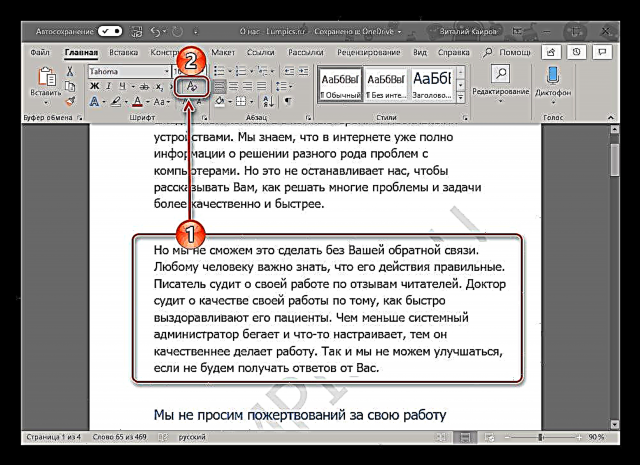

Xulosa
Bularning barchasi, endi siz Microsoft Word-da matnga qanday qilib matni yopishtirishni, aniqrog'i, hujjatga zaxira shablonini qanday qo'shish yoki uni o'zingiz yaratishni bilasiz. Mumkin bo'lgan displey muammolarini qanday hal qilish haqida ham gaplashdik. Umid qilamizki, ushbu material siz uchun foydali bo'lib, muammoni hal qilishga yordam berdi.











